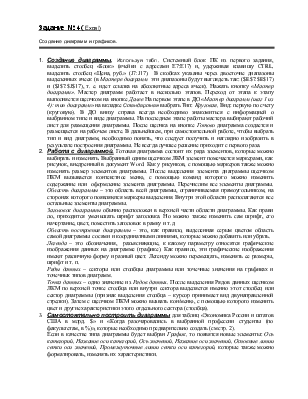
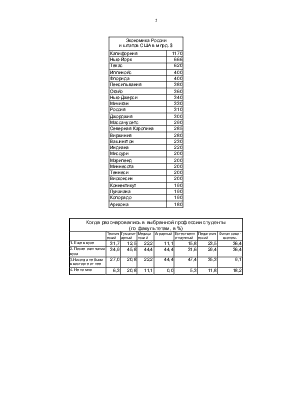
Задание № 4 ( Excel)
Создание диаграмм и графиков.
![]()
1. Создание диаграммы. Используя табл. Системный блок ПК из первого задания, выделить столбец «Блок» (ячейки с адресами Е7:Е17) и, удерживая клавишу CTRL, выделить столбец «Цена, руб.» (J7:J17). В скобках указаны через двоеточие диапазоны выделенных ячеек (в Мастере диаграмм эти диапазоны будут выглядеть так: ($E$7:$E$17) и ($J$7:$J$17), т. е. идет ссылка на абсолютные адреса ячеек). Нажать кнопку «Мастер диаграмм». Мастер диаграмм работает в несколько этапов. Переход от этапа к этапу выполняется щелчком на кнопке Далее На первом этапе в ДО «Мастер диаграмм (шаг 1 из 4): тип диаграмм» на вкладке Стандартная выбрать Тип: Круговая, Вид: первую по счету (круговую). В ДО внизу справа всегда необходимо знакомиться с информацией о выбранном типе и виде диаграммы. На последнем этапе работы мастера выбирают рабочий лист для размещения диаграммы. После щелчка на кнопке Готово диаграмма создается и размещается на рабочем листе. В дальнейшем, при самостоятельной работе, чтобы выбрать тип и вид диаграмм, необходимо понять, что следует получить и наглядно изобразить в результате построения диаграммы. Не всегда лучшее решение приходит с первого раза.
2. Работа с диаграммой. Готовая диаграмма состоит их ряда элементов, которые можно выбирать и изменять. Выбранный одним щелчком ЛКМ элемент помечается маркерами, как рисунок, внедренный в документ Word. Как у рисунков, с помощью маркеров также можно изменять размер элементов диаграммы. После выделения элемента диаграммы щелчком ПКМ вызывается контекстное меню, с помощью команд которого можно изменить содержание или оформление элемента диаграммы. Перечислим все элементы диаграммы. Область диаграммы – это область всей диаграммы, ограничиваемая прямоугольником, на сторонах которого появляются маркеры выделения. Внутри этой области располагаются все остальные элементы диаграммы.
Заголовок диаграммы обычно расположен в верхней части области диаграммы. Как прави ло, приходится уменьшать шрифт заголовка. Но можно также изменить сам шрифт, его начертание, цвет, поместить заголовок в рамку и т. д
Область построения диаграммы – это, как правило, выделенная серым цветом область самой диаграммы с осями и координатными линиями, которые можно добавить или убрать.
Легенда – это обозначения, разъясняющие, к какому параметру относятся графические изображения данных на диаграмме (графике). Как правило, эти графические изображения имеют различную форму и разный цвет. Легенду можно перемещать, изменять ее размеры, шрифт и т. п.
Ряды данных – секторы или столбцы диаграммы или точечные значения на графиках и точечных типов диаграмм.
Точка данных – одно значение из Рядов данных. После выделения Рядов данных щелчком ЛКМ по верхней точке столбца или внутри сектора выделяется именно этот столбец или сектор диаграммы (признак выделения столбца – курсор принимает вид двунаправленной стрелки). Затем с щелчком ПКМ можно вызвать кон/меню, с помощью которого изменить цвет и другие характеристики этого отдельного сектора (столбца).
3. Самостоятельно построить диаграммы для таблиц «Экономика России и штатов США в млрд. $» и «Когда разочаровались в выбранной профессии студенты (по факультетам, в %)», которые необходимо предварительно создать (см стр. 2).
Если в качестве типа диаграммы будет выбран График, то появятся новые элементы: Ось категорий, Название оси категорий, Ось значений, Название оси значений, Основные линии сетки оси значений, Промежуточные линии сетки оси категорий, которые также можно форматировать, изменять их характеристики.
Уважаемый посетитель!
Чтобы распечатать файл, скачайте его (в формате Word).
Ссылка на скачивание - внизу страницы.